
Restorator 2007Build(脱壳汉化工具)
v2007.1747汉化- 软件大小:3.45 MB
- 更新日期:2020-04-10 10:45
- 软件语言:简体中文
- 软件类别:编程工具
- 软件授权:免费版
- 软件官网:待审核
- 适用平台:WinXP, Win7, Win8, Win10, WinAll
- 软件厂商:

软件介绍 人气软件 下载地址
Restorator是一款简单易用的是一款资源修改软件,可以帮助用户把电脑系统中安装的应用程序进行汉化,从而在使用程序进行工作时就会非常顺手,它支持编辑的格式文件非常多,可以涵盖所有用户需要编辑的资源;该程序还为用户提供了一个恢复器模块,此模块可帮助您改变应用程序的外观,有了它,用户在访问的资源文件浏览方面会变得更轻松,可以在应用程序中操作文本元素和对话框,编辑对话框所见即所得,可以向应用程序添加多语言支持,支持保存修改以供以后应用,用户可以在硬盘上查找资源,在资源中定位元素,集成用于图像,翻译等的编辑工具;需要的用户可以下载体验
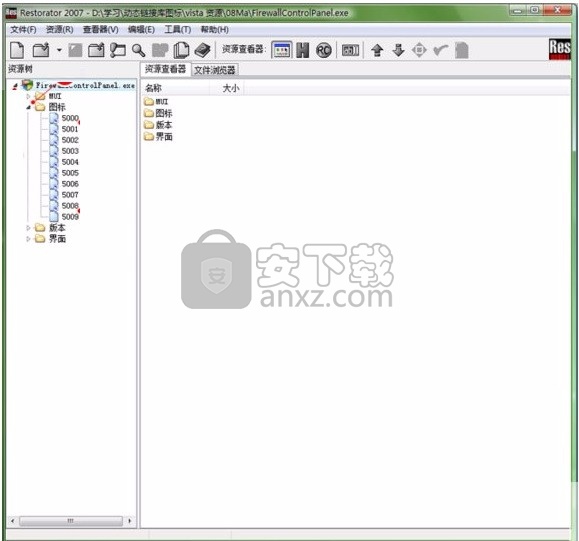
软件功能
1、支持更新、增加和删除像文本、图像、图标、声音、视频、版本号、对话框及菜单等的任何应用程序中的资源。
2、可用来作翻译、本地化、定制化、设计改进及开发。
3、采用方便的拖放式操作来完成资源的导入导出,与众不同!
4、内置了汉化补丁生成器
5、支持编辑的资源类型包括有:功能表、对话框、字串、游标、图示、点阵图等
6、支持将资源汇出成RC、RES资源档
软件特色
支持 exe、dll、res、rc、dcr 等格式文件
可以更改、添加和删除文本、图片、图标、声音、视频、版本号、对话框和菜单等资源。
Restorator可用来软件本地化、自定义、设计改进。
Restorator也可以作为一款非常不错的软件汉化工具使用,对Delphi和C程序的支持尤为突出。
它的功能很强大,除了一般的编辑操作外
可以采用拖放操作来完成资源的导入导出
可以批量修改资源的语系,还可以利用资源补丁创建不受版权限制的补丁程序。
安装步骤
1、用户可以点击本网站提供的下载路径下载得到对应的程序安装包
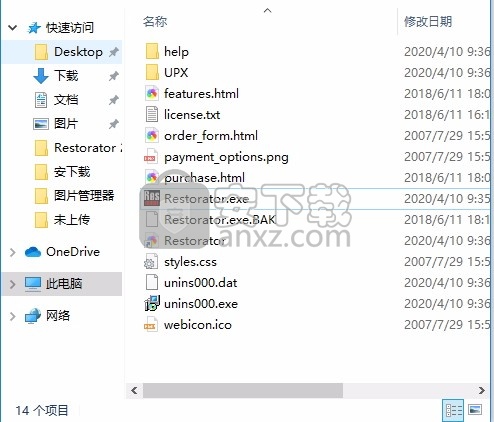
2、只需要使用解压功能将压缩包打开,双击主程序即可进行安装,弹出注册界面
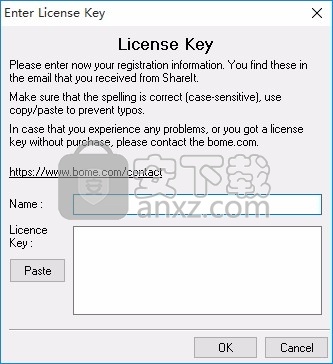
3、然后输入对应的程序注册码即可进入用户界面
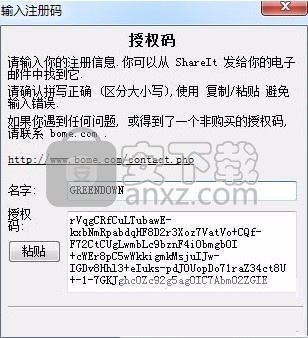
4、点击确认后就可以进入用户界面,弹出中文界面,用户此时就可以进行工作了
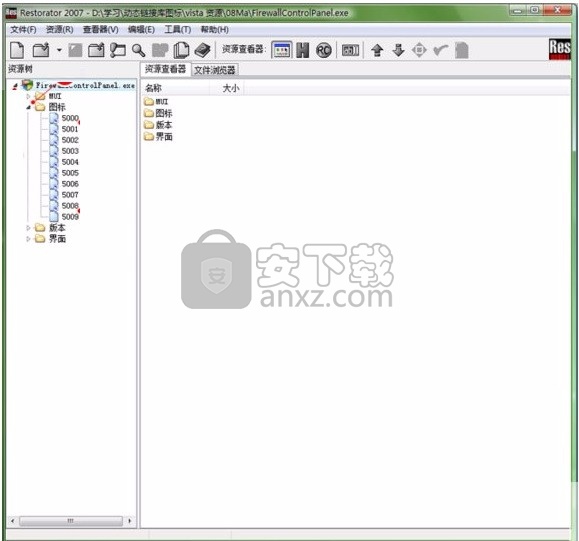
使用说明
上下文菜单
只要单击鼠标右键,便会显示上下文菜单。所提供的功能可以方便地访问。
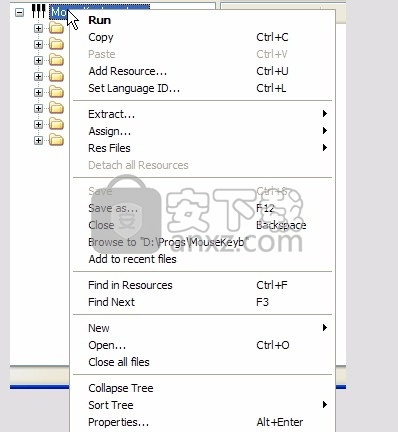
大多数可用功能也是通过菜单可访问的,并在菜单中进行了描述。下面将介绍新功能以及可用菜单的屏幕快照。
图片:应用程序上的RightClick上下文菜单示例
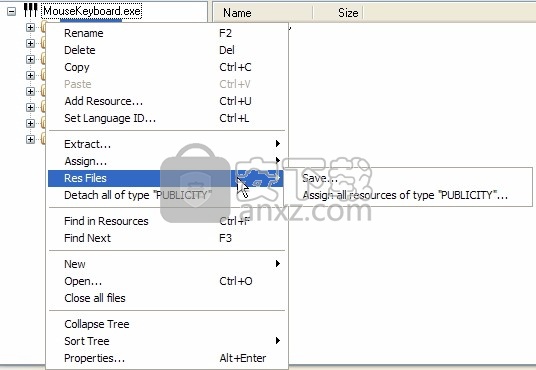
图片:资源文件夹上的RightClick上下文菜单示例
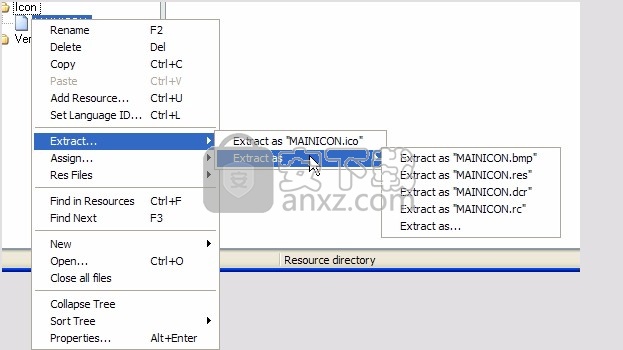
图片:图标资源上的右键单击上下文菜单示例
添加到最近的文件
将所选文件包括在最近文件列表中。这样做有助于稍后通过“ 文件”->“ RecentFiles”菜单轻松访问文件。
倒塌树
关闭所有打开的文件夹,并将图标缩小为资源文件。这有助于重新开始浏览资源文件。
排序树
重新排列资源文件的顺序。如果同时打开多个资源文件,则很有用。
物产
这将打开一个对话框,显示有关所选文件的信息。查看资源文件和资源的状态非常有帮助。
资源树
Restorator应用程序的左窗格(默认情况下)。
资源树显示当前打开的所有资源文件。该显示以树状排列,该树以层次结构排列资源。
资源树用于浏览和选择打开文件中的资源。
要显示资源,请将.exe文件拖到该窗口中。使用右键单击资源进行常见操作。
资源查看器
Restorator应用程序的右窗格(默认情况下)。
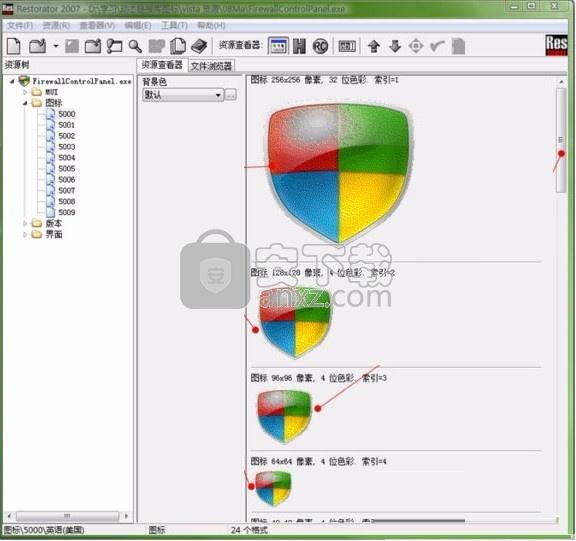
资源查看器显示在资源树中选择的各个资源。您可以在此处查看或编辑它们。
资源资源
资源是Windows应用程序附带的其他数据。资源通常是应用程序界面的一部分。例如,对话框,菜单,图像,文本,图标等。它们与可执行文件或dll存储在一起。恢复器可以编辑那些资源文件,从而更改应用程序的外观或语言。您不需要任何其他工具,编译器甚至应用程序的源代码-Restorator完全独立于其他工具。
资源文件
资源文件是包含资源并且可以使用Restorator打开和编辑的任何文件。
通用资源文件是:
卸载,要从计算机中删除还原器:
关闭修复器,在任务栏上,单击“开始”菜单按钮以打开“开始”菜单。
选择“设置>控制面板”。控制面板将打开。
双击添加/删除程序按钮。将打开“添加/删除程序属性”对话框。
如有必要,请单击“安装/卸载”选项卡,使其位于最前面。
滚动列表框以找到Restorator。
突出显示还原器。
单击添加/删除按钮。卸载安装程序启动。
按照屏幕上的提示进行操作。
常用热键
键盘快捷键
恢复器最重要的功能可以通过键盘快捷键激活。
Alt + Enter资源属性(资源树)
文件属性(文件浏览器)
Ctrl +左返回(文件浏览器)
Ctrl +右键前进(文件浏览器)
Alt +左折叠树中的当前资源项
Alt +右在树中展开当前资源项
Alt +向下下一个资源
Alt +向上以前的资源
Ctrl + A全选(文本编辑器,文件浏览器)
Ctrl + Alt + N新建文件夹(文件浏览器)
Ctrl + C复制到剪贴板(文本编辑器,资源树)
Ctrl + D分离
Ctrl + F在资源中查找
Ctrl + L为资源或资源树设置语言ID /语言环境
Ctrl + N新...
Ctrl + O打开
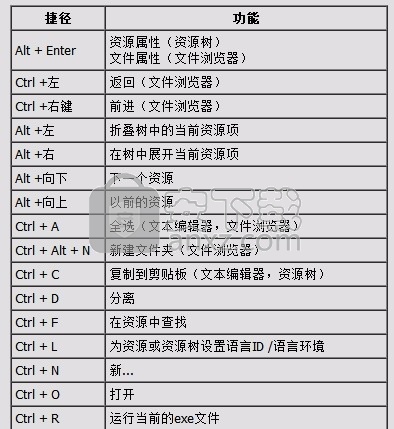
Ctrl + R运行当前的exe文件
Ctrl + S保存
Ctrl + U添加资源
Ctrl + V从剪贴板粘贴(ab文本,资源树中的资源)
Ctrl + X剪切到剪贴板(ab文本)
Ctrl + Y重做(ab文本)
Ctrl + Z撤消(ab文本)
删除删除当前选择(ab模式),删除资源(资源树)
删除文件(文件浏览器)
退格键关闭文件(资源树)
父文件夹(文件浏览器)
Ctrl + Shift + F查找资源
Ctrl + Shift + G抢资源
Ctrl + Shift + N下次重新启动时强制替换文件
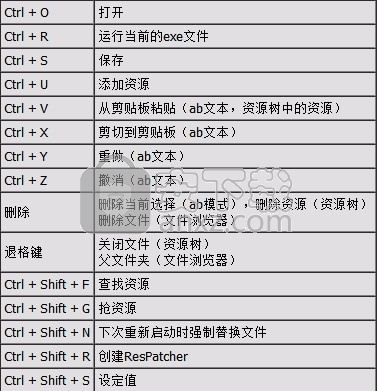
Ctrl + Shift + R创建ResPatcher
Ctrl + Shift + S设定值
Ctrl + Shift + V粘贴为新的资源文件
Ctrl + Shift + X创建XP清单
F1救命
F2重命名资源(资源树)
重命名文件(文件浏览器)
F3找下一个
F5刷新(文件浏览器)
更新预览(将菜单和对话框编辑为RC文本)
F6切换编辑(ab)模式(资源查看器)
F8提交更改(将菜单和对话框编辑为RC文本)
F9切换到资源树
F10切换到资源查看器
F11切换到文件浏览器
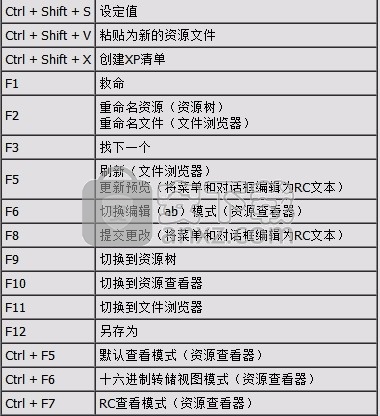
F12另存为
Ctrl + F5默认查看模式(资源查看器)
Ctrl + F6十六进制转储视图模式(资源查看器)
Ctrl + F7RC查看模式(资源查看器)
常见问题
经常问的问题
1、新版本的Restorator何时可用?
我们通常不透露下一个版本的发布日期。经常在 bome.com [在线]上查看最新消息。您还可以在此处订阅 公告列表 [在线],以在发布新版本时接收电子邮件。
2、恢复器似乎未打开16位文件。将来会有支持吗?
否。Restoreator仅适用于32位文件和64位文件。
3、我创建了一个ResPatcher。我可以发送给朋友吗?会不会出现版权问题?我可以卖吗?
是的,您可以将其发送给任何人,并且不会侵犯任何版权,因为ResPatchers仅包含您的作品。如果您想出售ResPatchers,
4、恢复器显示“损坏的资源”。怎么了 ?
此exe文件很可能用exe压缩程序压缩和/或加密(特别是如果所有资源(有时图标和版本除外)都标记为损坏)。您需要在Internet上寻找拆包器。在Restorator中的exe文件上调用属性,以查找有关这些部分的更多信息,并可能了解使用了哪个exe-packer的线索。
笔记:
从2005版开始,Restoreator内置了对广泛使用的UPX压缩机的支持。
通过在Internet上搜索“ unpacker download exe packer”,您很可能会找到用于解压缩文件的程序,以便可以使用Restorator打开该文件。
5.我想编辑文本XYZ,但是Restorator找不到文本。
某些程序可能会使用或显示无法使用Restorator编辑的文本。它仅修改资源,因此资源部分之外的任何文本都超出了Restorator的范围。然后,使用十六进制编辑器可能会更好。
6、我发现Restorator有问题。我在哪里可以报告此错误?
请在此处报告错误:错误报告表格。
7、我想展示或分发修改后的第三方应用程序。
您可以创建ResPatcher,该ResPatcher允许创建一个小的可执行文件,该文件可以自动修改另一个应用程序。
8、我可以修改哪些类型的文件?
通常,您可以使用Windows资源查看和修改文件。它们是可执行文件(可移植可执行文件的PE文件),RES文件或RC文件。
最常见的PE文件是:.exe,.dll,.scr和.ocx文件。
RES文件的扩展名为.res,RC文件的扩展名为.rc。
9、 Restorator是仅用于专家的工具,还是可以作为非程序员使用?
无论哪种方式,Restoreator都是有用的。程序员将对它的编译后调整和更好地了解其应用程序表示赞赏。设计人员将使用它通过Restorator的简单用户界面来修改外观,而完全无需触摸任何代码。最后但并非最不重要的一点是,任何人都可以使用它来翻译应用程序。
10、Restorator是否提供命令行版本?
是的,您可以直接从命令行执行Restorator。例如,从批处理程序方便地进行自动化执行。您可以提取资源并再次组装应用程序。也可以将Restorator或ResPatch合并到安装程序(如InstallShield)中,以在安装过程中自动进行资源修补
人气软件
-

redis desktop manager2020.1中文 32.52 MB
/简体中文 -

s7 200 smart编程软件 187 MB
/简体中文 -

GX Works 2(三菱PLC编程软件) 487 MB
/简体中文 -

CIMCO Edit V8中文 248 MB
/简体中文 -

JetBrains DataGrip 353 MB
/英文 -

Dev C++下载 (TDM-GCC) 83.52 MB
/简体中文 -

TouchWin编辑工具(信捷触摸屏编程软件) 55.69 MB
/简体中文 -

信捷PLC编程工具软件 14.4 MB
/简体中文 -

TLauncher(Minecraft游戏启动器) 16.95 MB
/英文 -

Ardublock中文版(Arduino图形化编程软件) 2.65 MB
/简体中文


 Embarcadero RAD Studio(多功能应用程序开发工具) 12
Embarcadero RAD Studio(多功能应用程序开发工具) 12  猿编程客户端 4.16.0
猿编程客户端 4.16.0  VSCodium(VScode二进制版本) v1.57.1
VSCodium(VScode二进制版本) v1.57.1  aardio(桌面软件快速开发) v35.69.2
aardio(桌面软件快速开发) v35.69.2  一鹤快手(AAuto Studio) v35.69.2
一鹤快手(AAuto Studio) v35.69.2  ILSpy(.Net反编译) v8.0.0.7339 绿色
ILSpy(.Net反编译) v8.0.0.7339 绿色  文本编辑器 Notepad++ v8.1.3 官方中文版
文本编辑器 Notepad++ v8.1.3 官方中文版 






